Prevzatie ovládačov pre Samsung SCX 3400
Po zakúpení zariadenia pre počítač je predovšetkým potrebné vykonať správne pripojenie a konfiguráciu tak, aby všetko fungovalo správne. Tento postup platí aj pre tlačiarne, pretože pre správnu prevádzku je potrebné nielen pripojenie USB, ale aj dostupnosť vhodných ovládačov. V tomto článku sa budeme zaoberať 4 jednoduchými metódami na vyhľadávanie a sťahovanie softvéru pre tlačiarne Samsung SCX 3400, ktoré budú určite užitočné pre majiteľov tohto zariadenia.
obsah
Stiahnite si ovládače tlačiarne Samsung SCX 3400
Nižšie sú uvedené podrobné pokyny, ktoré určite pomôžu nájsť a nainštalovať potrebné súbory. Je dôležité len nasledovať kroky a venovať pozornosť určitým detailom, potom sa všetko ukáže.
Metóda 1: Oficiálna webová stránka
Nie je to tak dávno, spoločnosť Samsung sa rozhodla prestať vyrábať tlačiarne, takže ich pobočky boli predané spoločnosti HP. Všetci majitelia takýchto zariadení sa teraz musia presťahovať do kancelárie. Internetová stránka vyššie uvedenej spoločnosti na stiahnutie najnovších ovládačov.
Prejdite na oficiálnu webovú lokalitu spoločnosti HP
- Prejdite na oficiálnu stránku podpory spoločnosti HP.
- Vyberte sekciu "Softvér a ovládače" na hlavnej stránke.
- V otvorenej ponuke vyberte položku "Tlačiarne" .
- Zostáva iba zadanie použitého modelu a kliknutie na zobrazený výsledok vyhľadávania.
- Zobrazí sa stránka s potrebnými ovládačmi. Mali by ste skontrolovať, či je operačný systém správny. Ak automatická detekcia fungovala zle, zmeňte operačný systém na počítač, ktorý je na vašom počítači, a nezabudnite si vybrať aj číselnú kapacitu.
- Rozbaľte sekciu pomocou softvéru, nájdite najnovšie súbory a kliknite na "Stiahnuť".
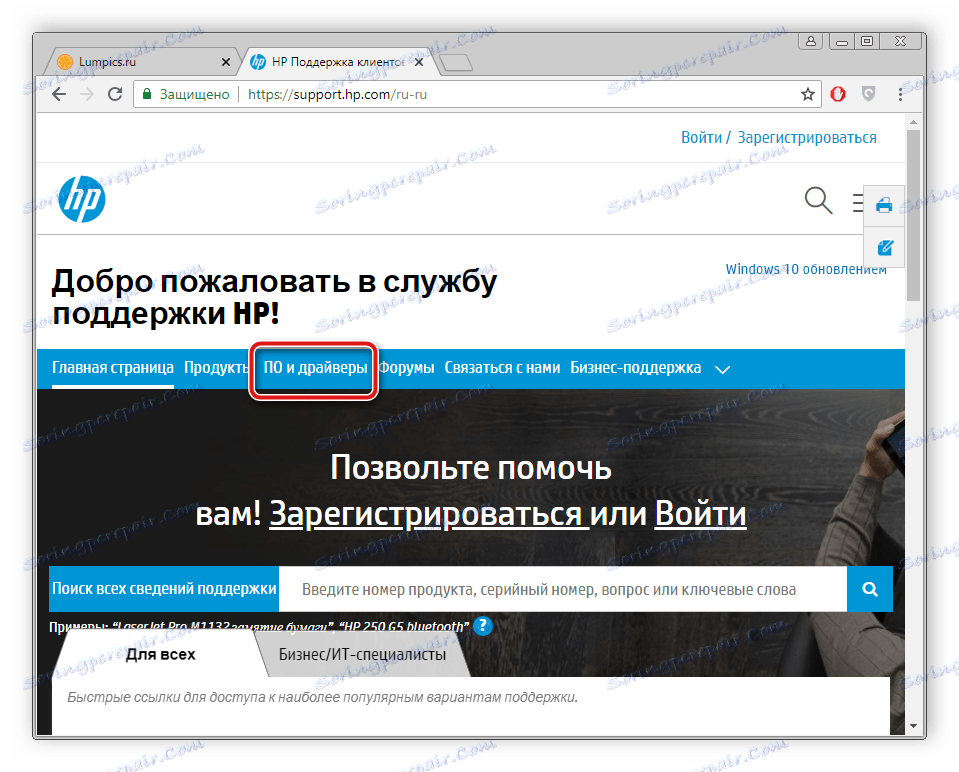
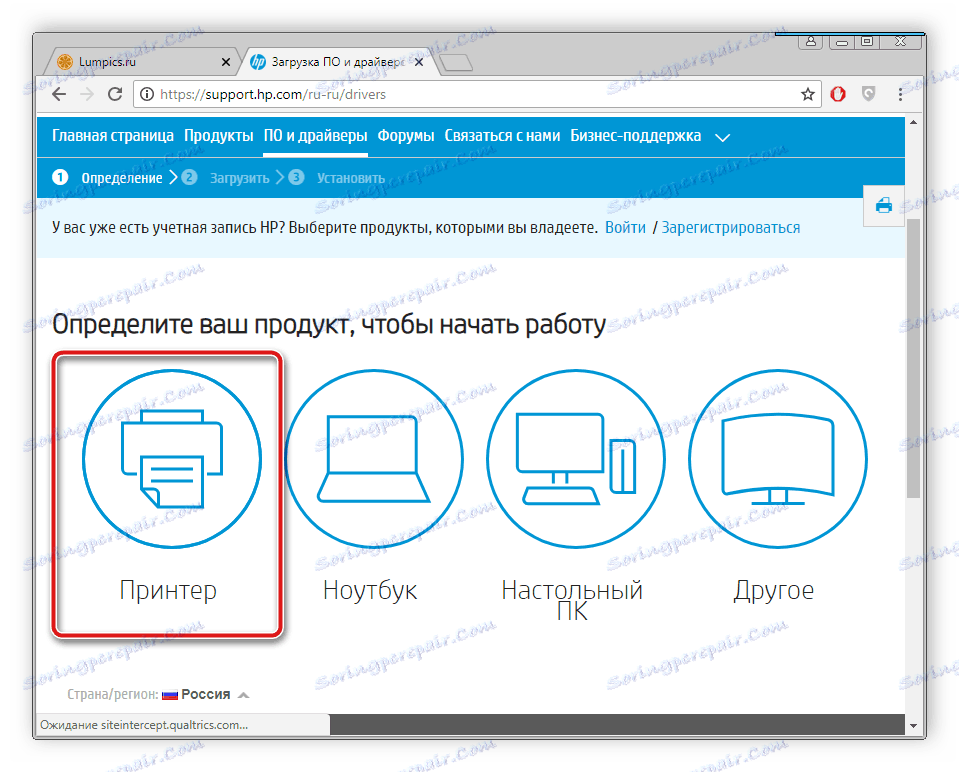
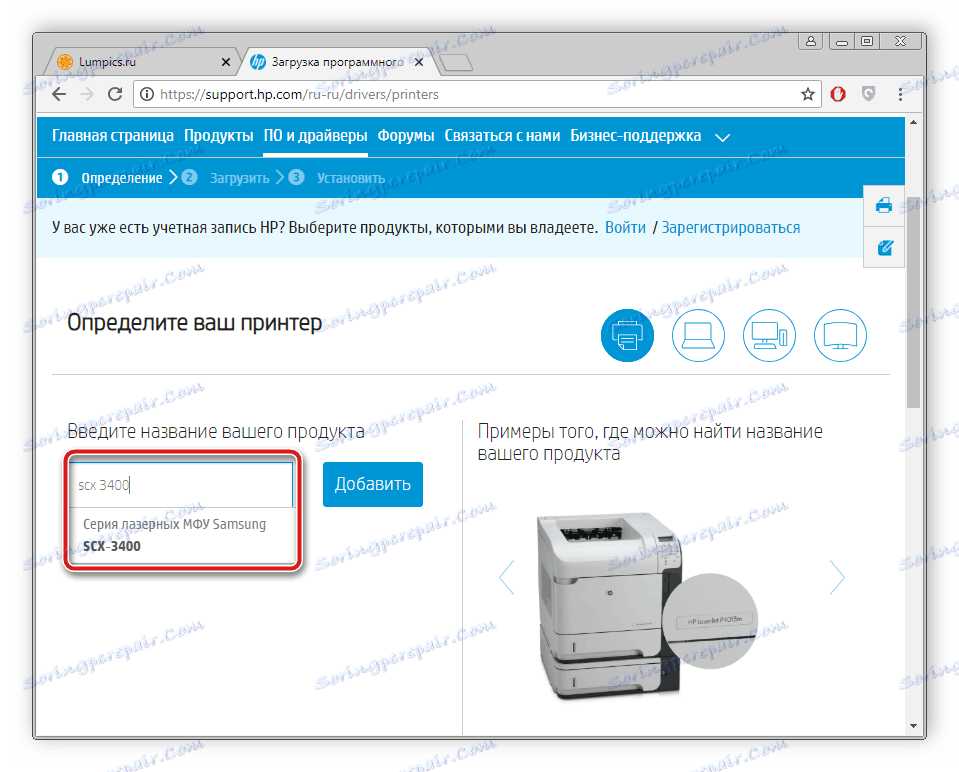
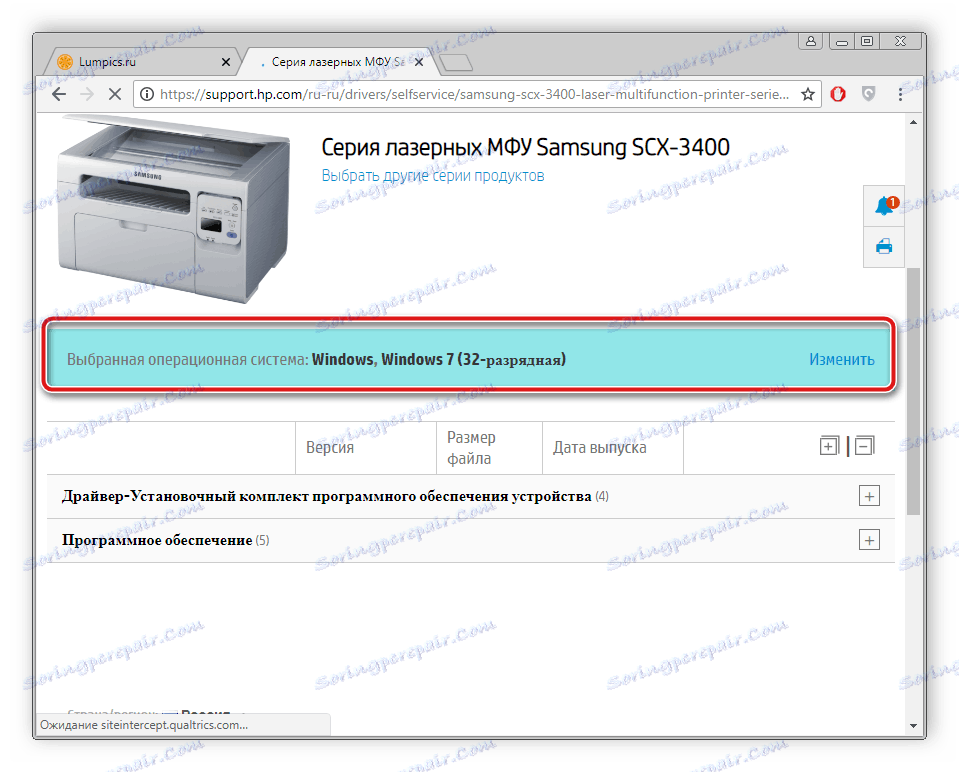
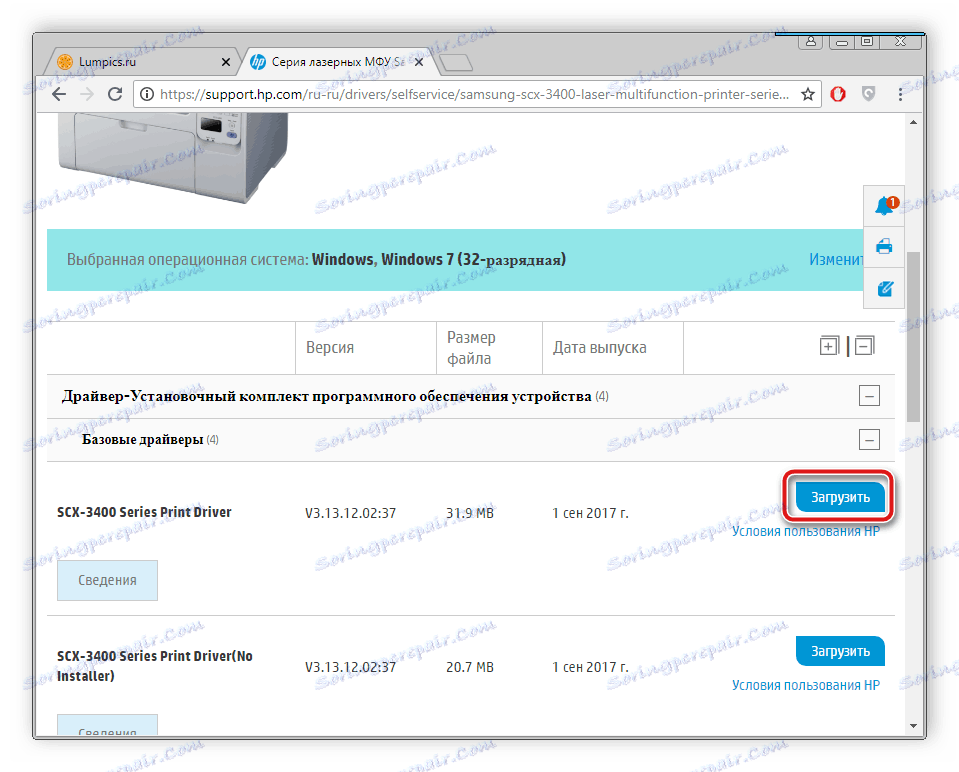
Potom sa program stiahne do počítača. Po ukončení procesu otvorte stiahnutý inštalačný program a spustite inštalačný proces. Počítač nepotrebujete reštartovať, zariadenie bude ihneď pripravené na prevádzku.
Metóda 2: Programy tretích strán
Teraz veľa vývojárov sa snaží vytvoriť softvér, ktorý maximálne uľahčí používanie počítača. Jednou z týchto druhov softvéru je softvér na vyhľadávanie a inštaláciu ovládačov. Nielenže detekuje vložené komponenty, ale vyhľadáva aj súbory na periférne zariadenia. V našom inom materiáli nájdete zoznam najlepších zástupcov takéhoto softvéru a vyberte pre ne najvhodnejší softvér.
Ďalšie podrobnosti: Najlepší softvér na inštaláciu ovládačov
Okrem toho naše webové stránky obsahujú podrobné pokyny na vyhľadanie a inštaláciu ovládačov pomocou známeho programu. Riešenie Driverpack , V ňom stačí spustiť automatické vyhľadávanie, po kontrole pripojenia na Internet, zadaní potrebných súborov a inštalácii. Prečítajte si viac informácií o tomto procese v článku na nižšie uvedenom odkazu.
Ďalšie podrobnosti: Ako aktualizovať ovládače v počítači pomocou riešenia DriverPack
Metóda 3: ID zariadenia
Každému pripojenému zariadeniu alebo komponentu je pridelené vlastné číslo, v dôsledku čoho je identifikované v operačnom systéme. Pomocou tohto ID môže každý používateľ jednoducho vyhľadávať a inštalovať softvér na svojom počítači. Pre tlačiarne Samsung SCX 3400 bude nasledovné:
USBVID_04E8&PID_344F&REV_0100&MI_00
Nižšie nájdete podrobné pokyny na vykonanie tejto operácie.
Ďalšie podrobnosti: Vyhľadajte ovládače podľa ID hardvéru
Metóda 4: Zabudovaný nástroj Windows
Vývojári operačného systému Windows sa uistili, že ich používatelia môžu ľahko pridať nový hardvér bez toho, aby komplikovali proces pripojenia vyhľadávaním a sťahovaním ovládačov. Vstavaný nástroj urobí všetko sám, stačí nastaviť správne parametre a to takto:
- Otvorte "Štart" a kliknite na sekciu "Zariadenia a tlačiarne" .
- V hornej časti nájdite tlačidlo "Pridať tlačiareň" a kliknite na ňu.
- Zadajte typ inštalovaného zariadenia. V tomto prípade musíte vybrať možnosť "Pridať miestnu tlačiareň" .
- Potom musíte špecifikovať port, ktorý sa má použiť, aby zariadenie rozpoznal systém.
- Okno skenovania zariadenia sa spustí. Ak sa zoznam nezobrazuje dlhú dobu alebo váš model nie je v ňom, kliknite na tlačidlo "Windows Update" .
- Počkajte na dokončenie skenovania, vyberte výrobcu a model zariadenia a kliknite na tlačidlo Ďalej .
- Zostáva len špecifikovať názov tlačiarne. Môžete zadať úplne akýkoľvek názov, ak by ste len pracovali s týmto menom v rôznych programoch a pomôckach.
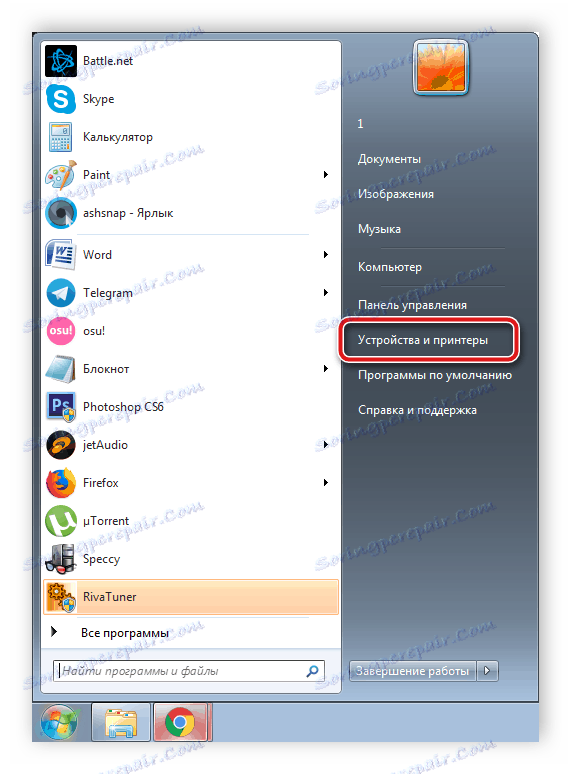
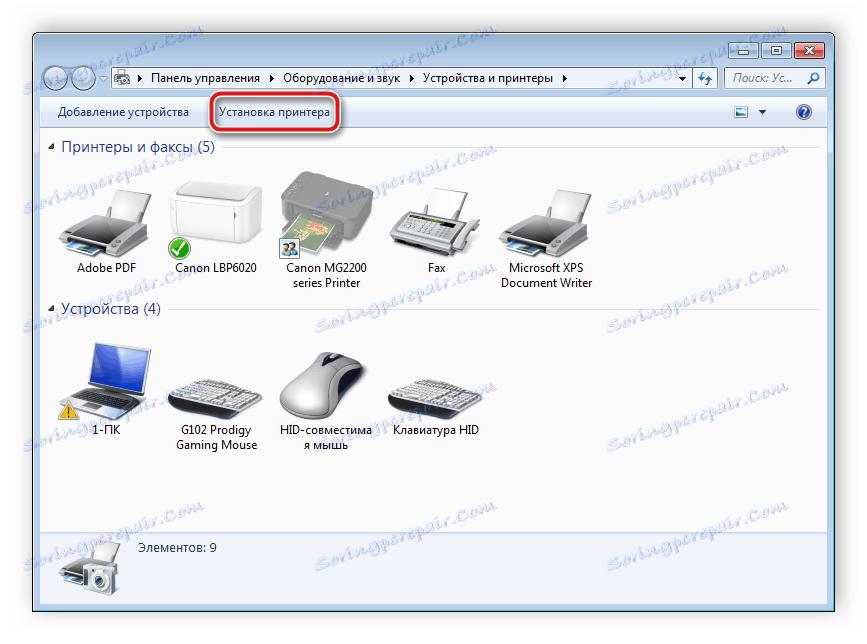
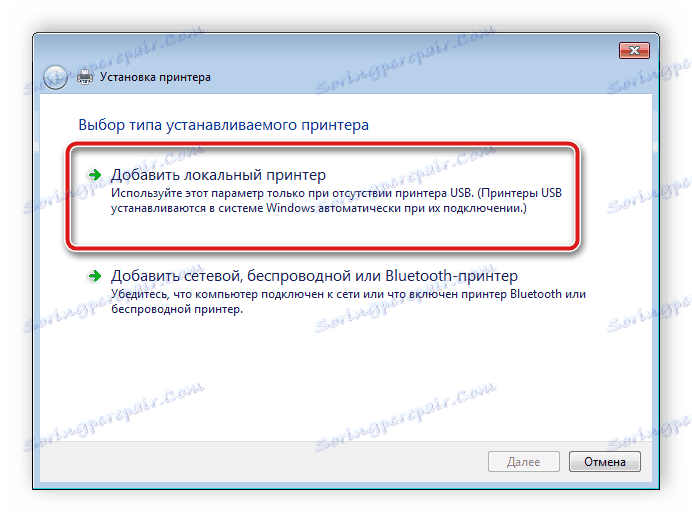

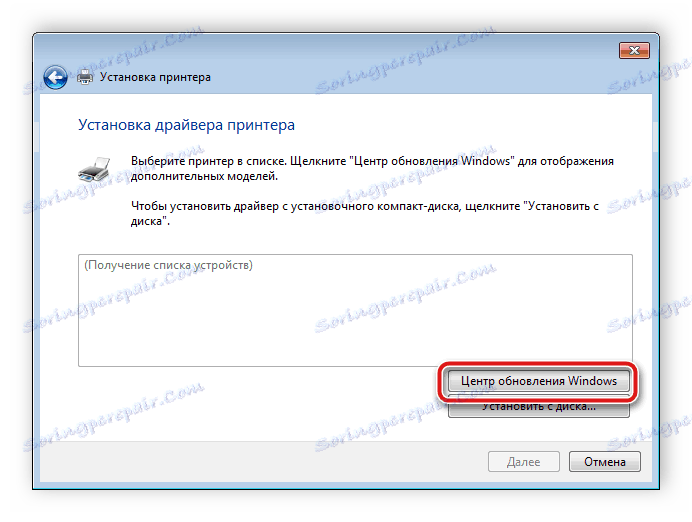

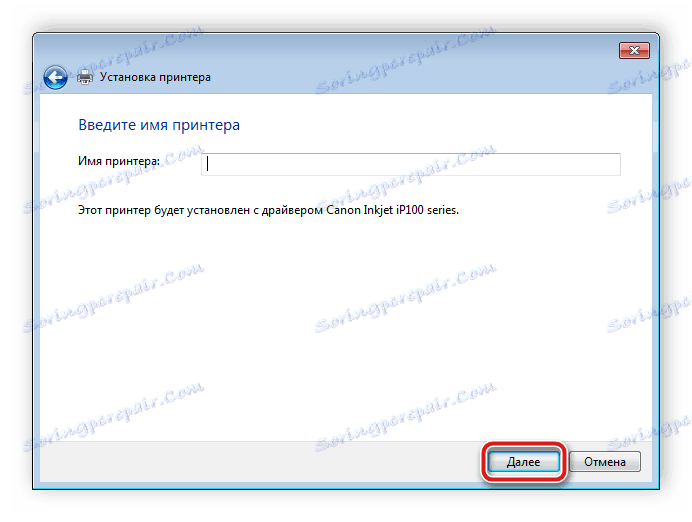
To je všetko, vstavaný nástroj bude nezávisle vyhľadávať a inštalovať softvér, po ktorom budete musieť začať pracovať len s tlačiarňou.
Ako vidíte, samotný proces vyhľadávania nie je vôbec komplikovaný, stačí vybrať vhodnú možnosť a potom postupujte podľa pokynov a nájdite príslušné súbory. Inštalácia sa vykoná automaticky, takže sa nemusíte obávať. Dokonca aj neskúsený používateľ, ktorý nemá špeciálne vedomosti alebo zručnosti, sa s touto manipuláciou vyrovná.